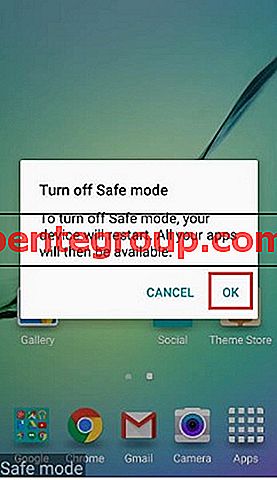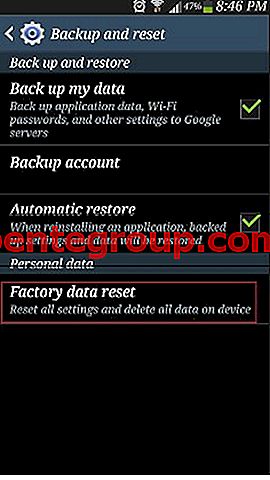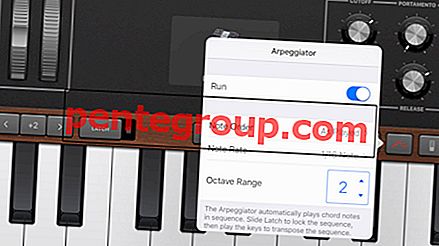Un gran numero di possessori di Samsung Galaxy S4 sta riscontrando un problema relativo alla scheda SIM. Il telefono mostra agli utenti "Scheda SIM non inserita" e il telefono può effettuare solo chiamate di emergenza. Ecco alcuni passaggi che puoi seguire se hai riscontrato questo problema.
Vedi anche- Come accedere alla schermata App recenti e Task manager su Galaxy S4

Scheda SIM Samsung Galaxy S4 non rilevata
Potenziali soluzioni per la scheda SIM Samsung Galaxy S4 non rilevata
Scheda SIM difettosa
Reinserire la scheda SIM dopo aver riavviato il telefono. Assicurarsi di aver posizionato correttamente la scheda. Se scopri che il problema non è stato risolto, prova a utilizzare un'altra scheda Sim per verificare se la scheda Sim è difettosa o meno.
Lo slot della scheda SIM è difettoso o sporco
Il problema identificato su Samsung Galaxy S4 si verifica principalmente a causa di un problema hardware. C'è la possibilità di uno o più sensori difettosi nello slot della scheda SIM. Anche i sensori potrebbero sporcarsi. Se il problema è solo sporco, estrarre la scheda Sim dallo slot e soffiare aria nell'area. Rimuoverà le particelle di polvere bloccate dai sensori. Ma se ti rendi conto che il sensore è difettoso, fallo riparare.
Il telefono è bloccato a un operatore telefonico specifico
Questo problema può verificarsi anche quando il telefono è bloccato su un altro operatore e la sim che stai utilizzando non è supportata dalla tua unità. Verificare con il proprio fornitore e se il telefono è bloccato a un operatore telefonico specifico, quindi sbloccarlo da un tecnico oppure è possibile utilizzare un prodotto di sblocco disponibile online.
Verificare la presenza di problemi del software
A volte il problema può verificarsi a causa di alcune app di terze parti, anche se secondo alcuni utenti si tratta principalmente di un problema hardware. Il motivo è che alcuni utenti hanno scoperto che la scheda SIM è montata in modo diverso su alcuni modelli Galaxy S4. Tuttavia, per verificare se qualche app di terze parti sta causando il problema, avviare il telefono in modalità provvisoria. Per quello:
- Spegni il tuo Galaxy S4 premendo il pulsante di accensione.
- Quindi accendere il telefono tenendo premuto il tasto di accensione.
- Quando vedi il logo Samsung sullo schermo, premi il pulsante Volume giù e tieni premuto fino a quando appare la schermata di blocco.
- Ora dovresti vedere la Modalità provvisoria scritta nell'angolo in basso a sinistra dello schermo.
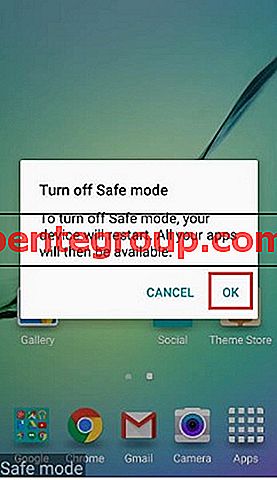
gadgetguideonline.com
Se il telefono funziona bene in modalità provvisoria, qualsiasi app di terze parti è il colpevole. Quindi elimina le app di terze parti una per una o esegui un ripristino delle impostazioni di fabbrica per correggere i difetti nei file di sistema. Passaggi per ripristinare le impostazioni di fabbrica del telefono:
- Spegni prima il dispositivo.
- Quindi, tieni premuti i pulsanti Home, Power e Volume Up per alcuni secondi fino a quando appare il logo Android
- Rilascia quindi i pulsanti. Utilizzare il pulsante di riduzione del volume per evidenziare eventuali opzioni e il tasto di accensione per confermarlo. Quindi, evidenzia l'opzione di ripristino delle impostazioni di fabbrica e confermala utilizzando il pulsante di accensione.
- Successivamente, seleziona "elimina tutti i dati utente" e conferma.
- Attendi qualche secondo per vedere l'opzione 'riavvia il sistema ora' e selezionala. Il telefono verrà riavviato e sarà necessario configurarlo nuovamente da zero.
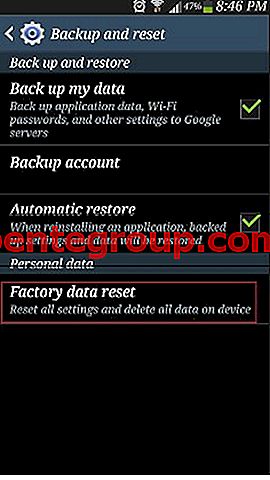
hintslibrary.blogspot.com
Se vedi che il problema rimane in modalità provvisoria, allora è un problema hardware, quindi dovresti contattare un centro di assistenza o un tecnico o se il tuo dispositivo è ancora in garanzia contatta il rivenditore o il tuo operatore.